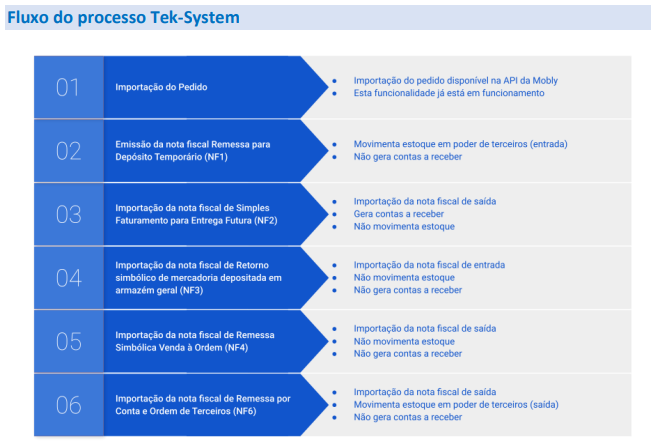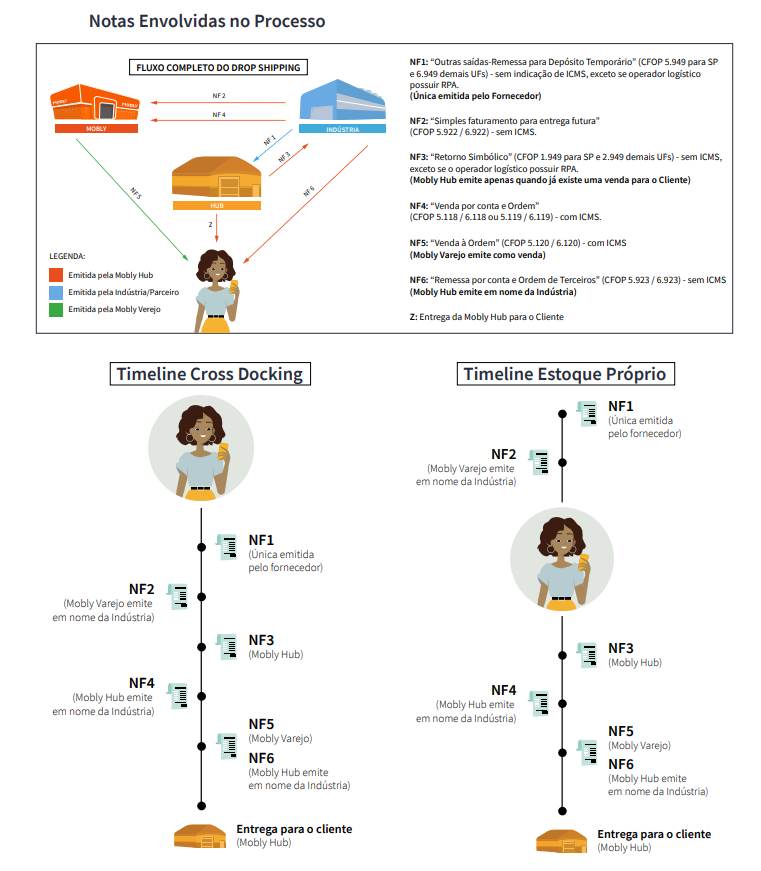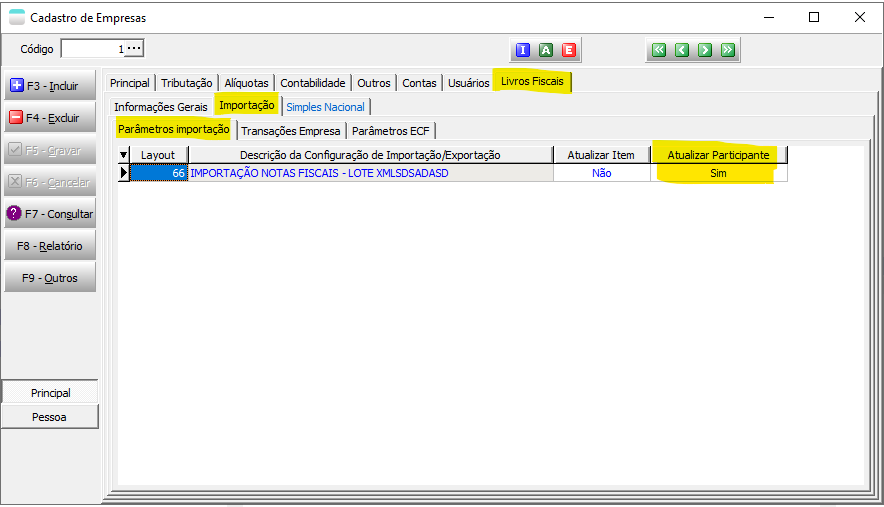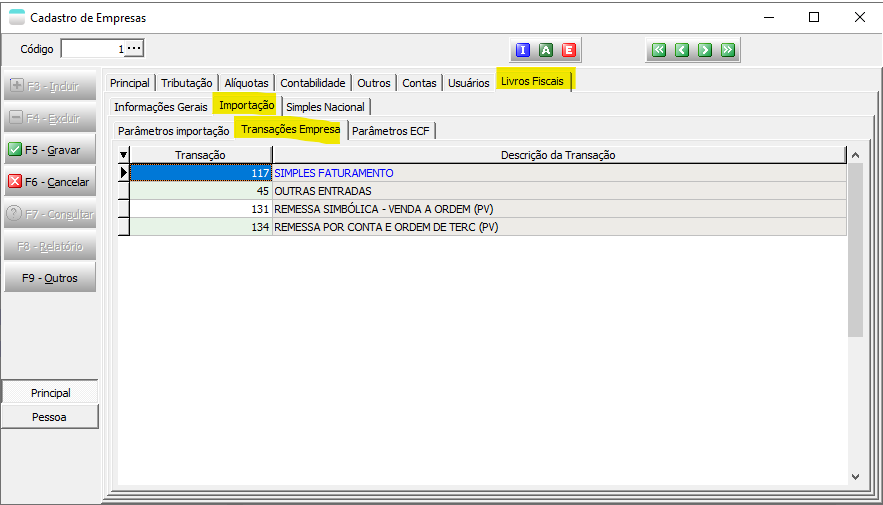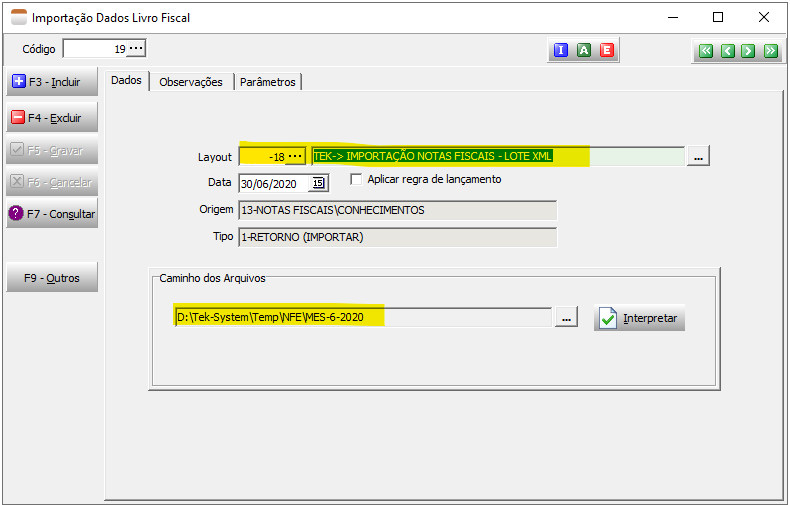Mudanças entre as edições de "Mobly"
| Linha 76: | Linha 76: | ||
=== Configuração da unit === | === Configuração da unit === | ||
Acesse a unidade de codificação de configuração | Acesse a unidade de codificação de configuração configurar os seguintes campos: | ||
'''DiretorioXmlNotasFiscais''': Informando o diretório onde será salvo os XMLs importados. | |||
'''VendaOrdem_canal_EmiteNF''': Informar valor True. | |||
Atenção: Deve ser um diretório acessível pela máquina do usuário e também pelo servidor. | Atenção: Deve ser um diretório acessível pela máquina do usuário e também pelo servidor. | ||
Edição das 20h51min de 29 de julho de 2021
Nome do canal para configurações: MOBLY
O que é sincronizado?
- Estoque do Produto
- Importação de Pedido
Venda a Ordem
- Importa XML de notas fiscais emitidas pela Mobly em razão da empresa
- Importação de notas fiscais canceladas pela Mobly em razão da empresa
Processo no qual a Mobly fica responsável pela emissão de notas fiscais em razão da empresa(nosso cliente).
As CFOPs envolvidas no processo, são:
• Remessa para depósito (5.949 SP / 6.949 Demais UFs) • Simples faturamento (5.922 / 6.922) • Retorno simbólico de depósito temporário (1.949 SP / 2.949 Demais UFs) • Venda por conta e ordem (5.118 / 6.118 ou 5.119 / 6.119) • Venda à ordem (5.120 / 6.120) • Remessa por conta e ordem de terceiros (5.923 / 6.923)
Veja o fluxo abaixo:
Remessa para Depósito temporário(NF1)
Após importação do pedido de venda, deve ser emitido nota fiscal utilizando os CFOPs 5949/6949. Está é a única nota fiscal emitida pelo cliente.
Configuração da Transação
Está transação deve movimentar estoque em poder de terceiros e não deve gerar receber.
Importação das demais notas fiscais(NF2, NF3, NF4 e NF6)
A NF5 é emitida pela Mobly para o consumidor final, conforme apresentado no fluxo acima.
Configuração das transações
Simples Faturamento para Entrega Futura(NF2) - Saída
Está transação não pode movimentar estoque e deve gerar receber.
Retorno simbólico de mercadoria depositada em armazém geral(NF3) - Entrada
Está transação não pode movimentar estoque e não pode gerar receber.
Remessa simbólica Venda à Ordem(NF4) - Saída
Está transação não pode movimentar estoque e não pode gerar receber.
Remessa por Conta e Ordem de Terceiro(NF6) - Saída
Está transação deve movimentar estoque em poder de terceiros e não pode gerar receber.
Configuração do layout de importação das notas fiscais
Através do cadastro da empresa, adicione o layout de importação TEK-> IMPORTAÇÃO NOTAS FISCAIS - LOTE XML e atribua valor Sim para Importação de Participante. Este passo serve para dizer ao sistema que a importação das pessoas devem ser atualizadas conforme a nota fiscal.
No mesmo local acima, configure todas as transações seguindo o fluxo acima.
Importante: Caso esta configuração não seja feita, será utilizado a primeira transação encontrada na importação da nota fiscal
Configuração da unit
Acesse a unidade de codificação de configuração configurar os seguintes campos:
DiretorioXmlNotasFiscais: Informando o diretório onde será salvo os XMLs importados. VendaOrdem_canal_EmiteNF: Informar valor True.
Atenção: Deve ser um diretório acessível pela máquina do usuário e também pelo servidor. Exemplo: "DiretorioXmlNotasFiscais": "D:\\Tek-System\\Temp\\NFE"
Importação das notas fiscais
A importação das notas fiscais são realizadas através do processamento específico TEK-> APIECOMMERCES: IMPORTAR XML NF EMIT CANAL RAZAO DA EMP. Também é possível realizar agendamento da importação informando o método TEK_APIECOMMERCES_VENDAORDEM_NF_EMIT_RAZAO_EMP.ImportarNotaFiscal('NOME DO CANAL')
Importante: Cadastre corretamente o email/nome do usuário para receber notificações de qualquer problema durante movimentação de estoque, geração de financeiro, etc.
A cada nota fiscal cancelada, será feito a consulta a sefaz para confirmação do cancelamento e obtenção do protocolo de cancelamento para atualização destas informações na nota fiscal
Também é possível realizar a importação através dos arquivos XMLs. Para isso é necessário acesso ao módulo Livro Fiscal através do menu Integração > Importar Notas Fiscais.
Informe o layout chamado TEK-> IMPORTAÇÃO NOTAS FISCAIS - LOTE XML.
Ao clicar em Interpretar, será exibido as pessoas envolvidas nas notas fiscais, as respectivas nfs e os itens.